Déan cealla, sraitheanna agus colúin a shórtáil nó a roghnú go tapa in Excel
Kutools le haghaidh Excel
Treisíonn Excel Le 300+
Gnéithe cumhachtacha
Má theastaíonn uait cealla a shórtáil nó a roghnú in ord randamach ó raon in Excel, nó mura dteastaíonn uait ach sraitheanna nó colúin a shórtáil nó a roghnú in ord randamach ó raon, conas a d’fhéadfá cealla, sraitheanna nó colúin a shórtáil nó a roghnú go tapa ó a raon? Kutools le haghaidh Excel's Sórtáil / Roghnaigh Raon go randamach is féidir le fóntais déileáil go tapa leis na hoibríochtaí seo a leanas in Excel:
Cealla, sraitheanna nó colúin a shórtáil nó a shuaitheadh go randamach i raon
Roghnaigh cealla, sraitheanna nó colúin go randamach i raon
cliceáil Kutools >> Raon >> Sórtáil / Roghnaigh Raon go randamach. Féach an pictiúr:
 |
 |
 |
Cealla, sraitheanna nó colúin a shórtáil nó a shuaitheadh go randamach i raon
Más mian leat na hoibríochtaí seo a chur i bhfeidhm go tapa i raon: cealla a shórtáil nó a atheagrú go randamach, cealla a shórtáil nó a atheagrú go randamach, cealla a shórtáil nó a atheagrú bunaithe ar gach colún go randamach, sraitheanna a shórtáil nó a atheagrú go randamach agus colúin a shórtáil nó a atheagrú go randamach, is féidir leat é a dhéanamh mar a leanas:
1. Roghnaigh an raon is mian leat an oibríocht a chur i bhfeidhm. Agus ansin an fóntais seo a chur i bhfeidhm trí chliceáil Kutools > Raon > Sórtáil / Roghnaigh Raon go randamach. Sa an Sórtáil / Roghnaigh Raon go randamach dialóg, cliceáil Sórtáil cluaisín, agus ansin roghnaigh an oibríocht ón Cineál Sórtáil. Féach an pictiúr:
 |
Sraitheanna iomlána: Déanfaidh sé ordú as a chéile iomlán a shórtáil go randamach. Colúin iomlána: Déanfaidh sé ord iomlán an cholúin a shórtáil go randamach. Cealla i ngach ró: Déanfaidh sé gach luach cille a shórtáil go randamach bunaithe ar gach ró. Cealla i ngach colún: Déanfaidh sé gach luach cille a shórtáil go randamach bunaithe ar gach colún. Gach cealla sa raon: Déanfaidh sé gach luach cille sa raon a shórtáil nó a atheagrú go randamach. |
2. Ansin cliceáil Ok or Cuir iarratas isteach an oibríocht a chur i bhfeidhm. Gheobhaidh tú na torthaí seo a leanas.
Má roghnaíonn tú Gach cealla sa raon, rinneadh na luachanna cille go léir a shórtáil go randamach sa raon. Féach screenshots:
 |
 |
 |
Má roghnaíonn tú Cealla i ngach ró, feicfidh tú na torthaí:
 |
 |
 |
Má roghnaíonn tú Cealla i ngach colún, feicfidh tú na torthaí:
 |
 |
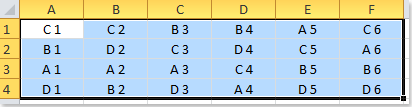 |
Má roghnaíonn tú Sraitheanna iomlána, gheobhaidh tú an toradh seo a leanas:
 |
 |
 |
Má roghnaíonn tú Colúin iomlána, gheobhaidh tú é seo:
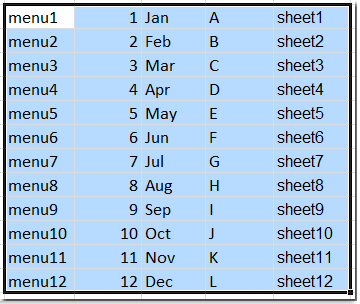 |
 |
 |
Cealla, sraitheanna nó colúin a roghnú go randamach i raon cealla
Leis an bhfóntas seo, is féidir leat aon chealla, sraitheanna nó colúin a roghnú go randamach.
1. Roghnaigh nó aibhsigh an raon a theastaíonn uait cealla, sraitheanna nó colúin a roghnú go randamach.
2. Téigh go dtí an Sórtáil / Roghnaigh Raon go randamach bosca dialóige, agus cuir isteach líon na gcealla a theastaíonn uait a roghnú go randamach ón raon, agus sonraigh an Roghnaigh Cineál. nótaí: Roghnóidh sé cealla sa raon go randamach le rogha Roghnaigh cealla randamacha. Chun sraitheanna sa raon a roghnú go randamach, roghnaigh Roghnaigh rogha sraitheanna randamacha, agus Roghnaigh rogha colúin randamacha, roghnóidh sé colúin sa raon go randamach. Féach an pictiúr:

3. Ansin cliceáil Ok or Cuir iarratas isteach. Má sheiceálann tú Roghnaigh cealla randamacha, roghnófar líon na gcealla a shonraigh tú go randamach ón roghnú.
 |
 |
 |
Le céimeanna thuas, is féidir leat líon áirithe sraitheanna agus colúin randamacha a roghnú freisin.
nótaí:
Tacaíonn an fheidhm seo Undo (Ctrl + Z.).
Chomh maith leis sin is féidir leat cliceáil Kutools > Roghnaigh > Roghnaigh Raon go randamach or Kutools Plus > Sórtáil > Raon Sórtáil go randamach chun an fóntais seo a chur i bhfeidhm.
Taispeántas: Sórtáil nó roghnaigh cealla randamacha i raon
Féadann na huirlisí seo a leanas do chuid ama agus airgid a shábháil go mór, cé acu ceann atá ceart duitse?
Cluaisín Oifige: Cluaisíní úsáideacha a úsáid i d’Oifig, mar bhealach Chrome, Firefox agus New Internet Explorer.
Kutools le haghaidh Excel: Níos mó ná 300 Ardfheidhmeanna le haghaidh Excel 2021, 2019, 2016, 2013, 2010, 2007 agus Oifig 365.
Kutools le haghaidh Excel
Níl san fheidhmiúlacht a thuairiscítear thuas ach ceann de 300 feidhm chumhachtach atá ag Kutools le haghaidh Excel.
Deartha do Excel(Office) 2021, 2019, 2016, 2013, 2010, 2007 agus Office 365. Íoslódáil agus úsáid saor in aisce ar feadh 30 lá.
